
Hostovaný MCP server pre Atlassian Confluence
Atlassian Confluence MCP Server umožňuje bezproblémovú integráciu medzi AI nástrojmi a Confluence, čím umožňuje automatizované toky na správu stránok, priestoro...

Prepojte FlowHunt s Atlassian Jira cez Jira MCP Server, automatizujte projektové úlohy, spravujte úlohy a sprinty a prepojte svoje AI workflowy s aktuálnymi dátami z Jira.
Hostujte MCP servery pomocou FlowHunt
Platforma FlowHunt vám umožní vytvárať AI agentov pre akúkoľvek službu bez zložitostí MCP serverov. Hostujte MCP servery pre ľubovoľné služby, automatizujte workflowy, prepájajte sa s externými nástrojmi a využívajte analytiku na zlepšenie výkonu. FlowHunt zjednodušuje a zrýchľuje tvorbu AI agentov pre všetkých používateľov.
Prístup do Atlassian účtu: Prihláste sa na Atlassian Account .
Vytvorenie API tokenu:
Vyberte možnosť Create API token with scopes.
Pomenujte si svoj API token (napr. FlowHunt-Jira-Integration).
Vyberte dátum expirácie tokenu (1 až 365 dní).
Kliknite Create.
Vyberte Copy to clipboard a token si uložte na bezpečné miesto, napríklad do správcu hesiel, pre použitie vo FlowHunt.

💡 Tip: Ukladajte svoj API token bezpečne a nikdy ho nezdieľajte verejne. Na správu API tokenov odporúčame používať premenné prostredia pre vyššiu bezpečnosť.
Vstup do FlowHunt: Prihláste sa do svojho FlowHunt.io dashboardu .
Prejdite do Integrácií: V ľavom menu nájdite sekciu “Integrácie”.
Vyberte Atlassian Jira: Kliknite na možnosť integrácie Atlassian Jira a začnite nastavenie.

Na stránke nastavenia integrácie Atlassian Jira zadajte nasledujúce informácie:
| Pole | Popis | Príklad |
|---|---|---|
| Atlassian Domain | Vaša Jira URL | https://your-site.atlassian.net/ |
| API Token | API token vygenerovaný v Atlassian | your-secure-api-token |
| Username | Email vášho Atlassian účtu | user@yourcompany.com |

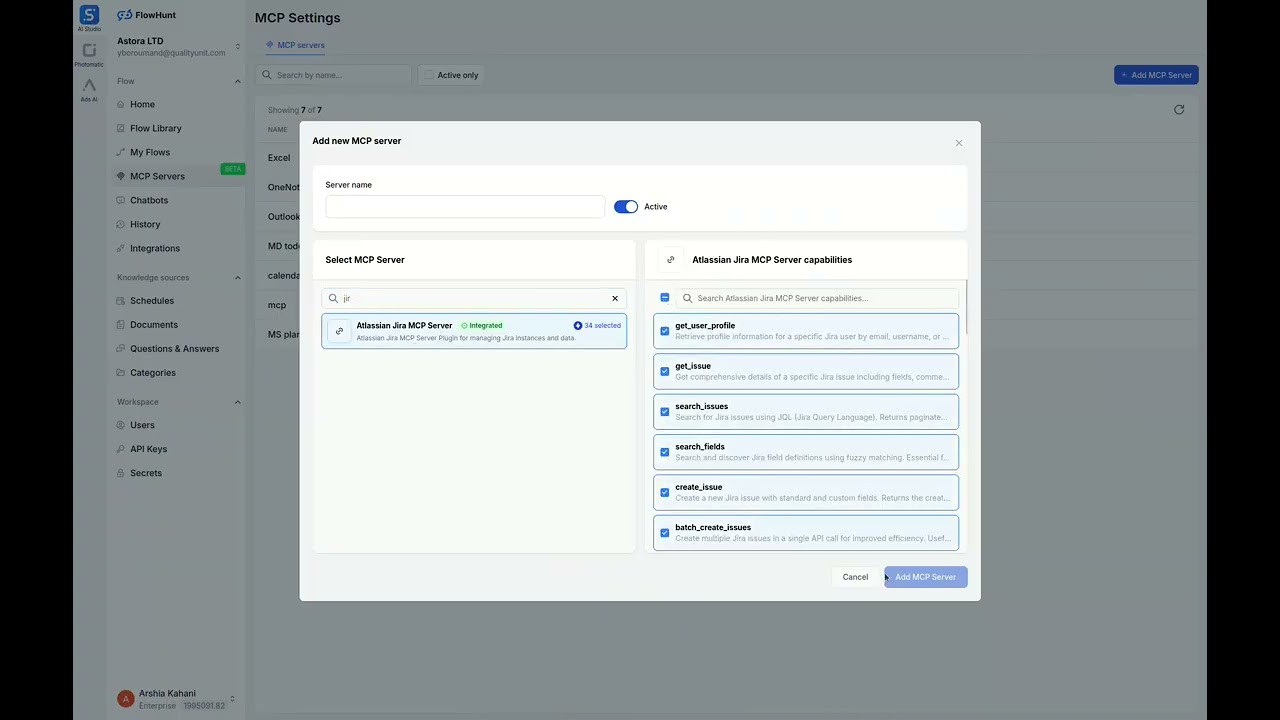
MCP INTEGRÁCIA
Nasledujúce nástroje sú dostupné v rámci integrácie Atlassian Jira MCP:
Získajte profilové informácie používateľa Jira podľa emailu, mena alebo account ID.
Zobrazte detaily konkrétnej Jira úlohy vrátane polí, komentárov a prechodov.
Vyhľadávajte Jira úlohy pomocou JQL s voliteľnými poľami a stránkovaním.
Vyhľadávajte definície polí v Jira pre zistenie ID vlastných polí.
Vytvorte novú Jira úlohu so štandardnými aj vlastnými poľami.
Vytvorte viac Jira úloh v jedinom API volaní pre hromadné operácie.
Aktualizujte viac Jira úloh v jednom API volaní pre hromadné zmeny.
Aktualizujte polia existujúcej Jira úlohy, napr. sumár alebo zodpovedného.
Odstráňte Jira úlohu a zbavte sa zastaraných záznamov.
Získajte komentáre ku konkrétnej Jira úlohe na sledovanie diskusií.
Pridajte komentár k Jira úlohe s voliteľnými obmedzeniami viditeľnosti.
Získajte záznamy o odpracovanom čase pre konkrétnu Jira úlohu.
Pridajte záznam o odpracovanom čase do Jira úlohy.
Získajte prepojenia (links) konkrétnej Jira úlohy na zobrazenie vzťahov.
Vytvorte vzťahové prepojenie medzi dvoma Jira úlohami, napr. 'Blokuje'.
Získajte úlohy pre konkrétny Jira board cez JQL so stránkovaním.
Získajte úlohy v konkrétnom sprinte pre agilné sledovanie projektov.
Získajte verzie pre konkrétny Jira projekt na správu vydaní.
Vytvorte novú verziu v Jira projekte pre plánovanie vydaní.
Získajte zoznam Jira projektov na správu alebo organizáciu projektových dát.
Získajte podrobné informácie o konkrétnom Jira projekte.
Vyhľadávajte Jira používateľov na priraďovanie úloh alebo spoluprácu.
Získajte dostupné prechody pre Jira úlohu na správu workflowu.
Presuňte Jira úlohu do iného stavu pomocou workflow prechodu.
Získajte všetky dostupné polia v Jira na pochopenie ich definícií.
Získajte dostupné typy úloh v Jira projekte na vytváranie úloh.
Získajte dostupné priority úloh v Jira projekte.
Stiahnite všetky prílohy z Jira úlohy do lokálneho adresára.
Vytvorte nový sprint v agilnom boarde so zadanými dátumami a cieľmi.
Aktualizujte detaily existujúceho sprintu, napríklad názov alebo dátumy.
Získajte všetky dostupné typy prepojení úloh, napr. 'Blokuje' alebo 'Duplikuje'.
Prepojte existujúcu úlohu s epikom pre vzťah rodič-potomok.
Odstráňte existujúce prepojenie medzi dvoma Jira úlohami.
Získajte zoznam agilných boardov pre správu sprintov a úloh.

📝 Poznámka: Nástroje môžete kedykoľvek upraviť alebo pridať podľa vyvíjajúcich sa potrieb automatizácie.
{
"mcp": {
"transport": "streamable_http",
"url": "https://mcp.flowhunt.io/••••••••"
}
}
🔒 Dôležité: Svoj MCP server URL považujte za heslo. Poskytuje priamy prístup k vašim Jira dátam a nástrojom servera. Nikdy ho nezverejňujte ani neukladajte do verzionovacieho systému.
Máte dve silné možnosti, ako implementovať automatizáciu Atlassian Jira:
Ideálne pre: Rýchly začiatok s overenými vzormi automatizácie
Vygenerujte workflow: V konfigurácii MCP servera kliknite na “Vytvoriť predpripravený flow”.
Vyberte šablónu: Zvoľte “AI Agent s MCP” pre pripravený workflow.
Prispôsobte logiku: Vizuálnym editorom vo FlowHunt upravte automatizáciu podľa potrieb:

Aktivujte: Uložte a spustite flow pre zahájenie automatizovaných operácií.
Ideálne pre: Špecifické požiadavky alebo rozšírenie existujúcich workflowov
{
"mcp": {
"transport": "streamable_http",
"url": "https://mcp.flowhunt.io/••••••••"
}
}
Navrhnite workflow: Vytvorte vlastnú logiku, ktorá využíva MCP server nástroje:

Nasadenie: Uložte konfiguráciu a aktivujte flow.
Integrácia Atlassian Jira MCP servera s FlowHunt.io vytvára silný základ pre inteligentnú automatizáciu dokumentácie. Či už zefektívňujete správu stránok, automatizujete aktualizácie obsahu alebo zlepšujete zdieľanie znalostí, táto integrácia umožňuje vašim AI agentom pracovať plynulo s vašimi kľúčovými Jira dátami.
Začnite jednoduchou automatizáciou a postupne rozširujte workflowy, ako budete s platformou pracovať. Kombinácia robustných možností správy obsahu v Jira a AI automatizácie od FlowHunt zmení spôsob spolupráce a správy dokumentácie vo vašom tíme.
Ste pripravení začať? Spustite integráciu ešte dnes a odomknite plný potenciál AI automatizácie dokumentácie!
FlowHunt poskytuje dodatočnú bezpečnostnú vrstvu medzi vašimi internými systémami a AI nástrojmi, čím vám dáva podrobnú kontrolu nad tým, ktoré nástroje sú prístupné z vašich MCP serverov. MCP servery hostované v našej infraštruktúre môžu byť bezproblémovo integrované s chatbotom FlowHunt ako aj s populárnymi AI platformami ako sú ChatGPT, Claude a rôzne AI editory.
Odomknite silu AI automatizácie pre vaše Jira pracovisko. Jednoducho spravujte úlohy, projekty a sprinty priamo z FlowHunt.

Atlassian Confluence MCP Server umožňuje bezproblémovú integráciu medzi AI nástrojmi a Confluence, čím umožňuje automatizované toky na správu stránok, priestoro...

Server BiznisWeb.sk MCP umožňuje bezproblémovú integráciu medzi AI nástrojmi a e-commerce systémami BiznisWeb.sk, čím umožňuje automatizované pracovné postupy n...

Microsoft Planner MCP Server umožňuje bezproblémovú integráciu medzi AI nástrojmi a Microsoft Plannerom, čím umožňuje automatizované workflowy na správu plánov,...
Súhlas s cookies
Používame cookies na vylepšenie vášho prehliadania a analýzu našej návštevnosti. See our privacy policy.